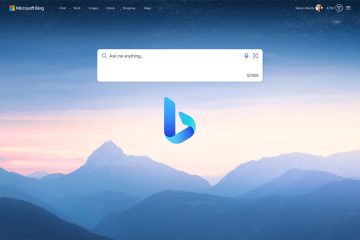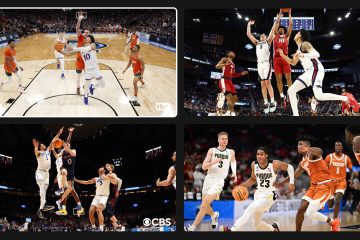Com mais de 2 bilhões de usuários em todo o mundo, o WhatsApp continua sendo uma parte essencial da vida das pessoas. A notificação push em tempo real é parte integrante da experiência de qualquer aplicativo de mensagens instantâneas. Às vezes, você pode não receber novas notificações até abrir o WhatsApp. Se você estiver enfrentando o mesmo, aqui estão as maneiras de corrigir as notificações do WhatsApp que não funcionam, a menos que você abra o aplicativo.
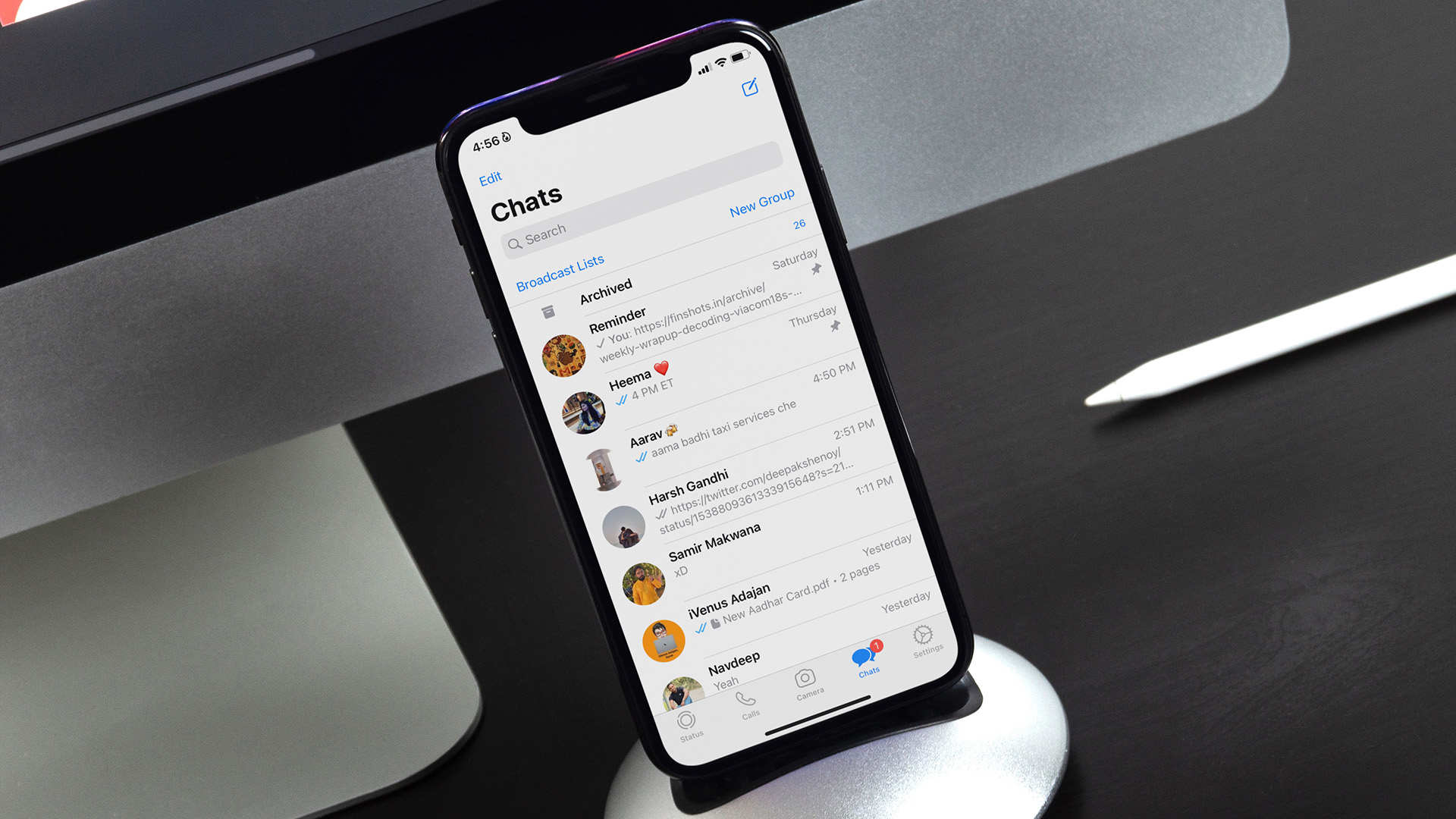
Você pode perder mensagens importantes ou bate-papos em grupo quando as notificações push não funcionam no WhatsApp. Além disso, você não vai querer abrir o WhatsApp apenas para verificar novas notificações. É uma solução tediosa, demorada e não prática. Vamos seguir as etapas acima e corrigir o problema de notificação no WhatsApp.
1. Verifique se você silenciou um contato ou grupo do WhatsApp
Você pode ter silenciado vários contatos ou grupos no WhatsApp. Se for esse o caso, você continuará recebendo mensagens, mas o WhatsApp não o notificará sobre elas. Veja como você pode identificar conversas silenciadas e ativá-las no WhatsApp.
Etapa 1: abra o WhatsApp no seu telefone.
Etapa 2: Verifique se há um ícone de mudo (um alto-falante riscado) ao lado de uma conversa.
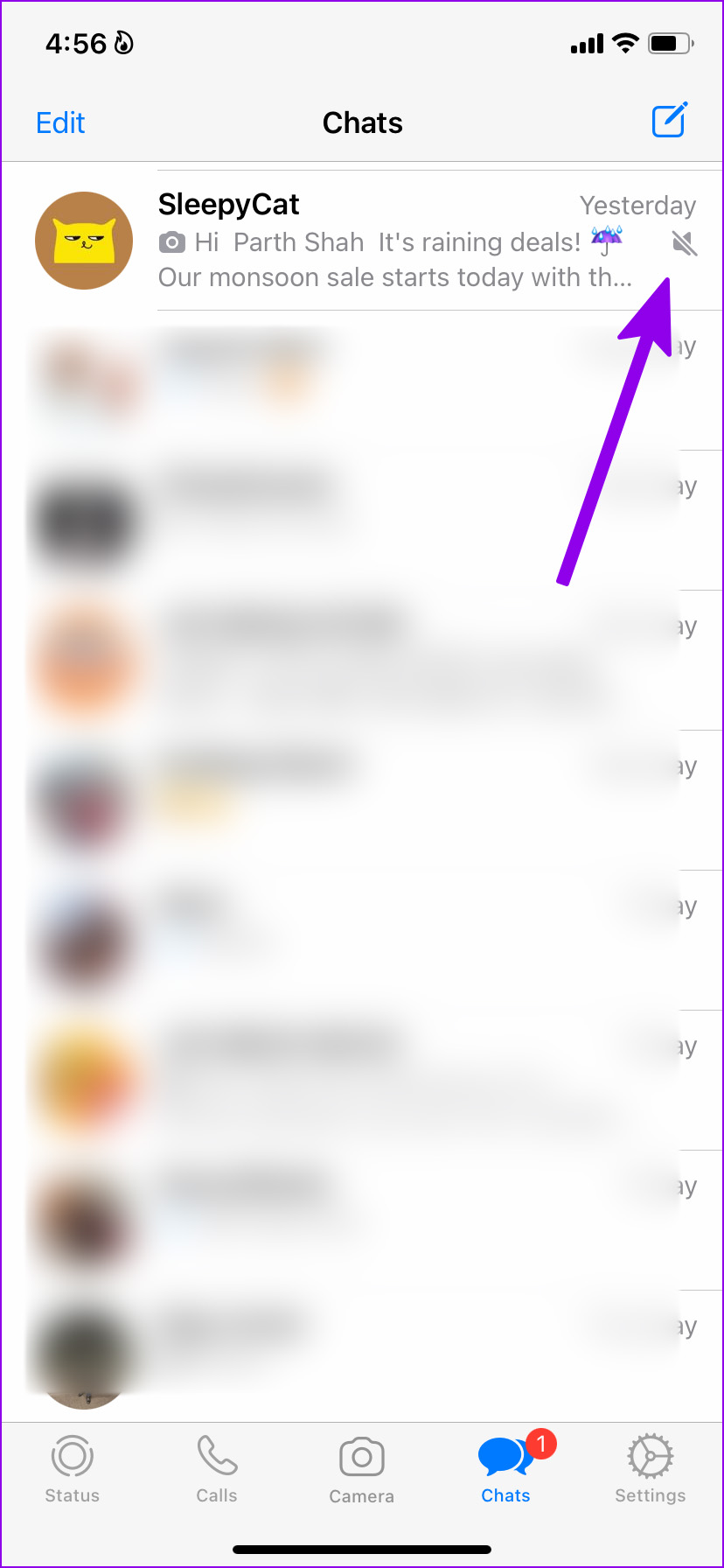
Etapa 3: abra uma conversa relevante que você deseja ativar.
Etapa 4: Toque no nome do contato na parte superior.

Etapa 5: toque em Sem som e selecione Ativar som.
Encontre todas as conversas relevantes sem som (verifique se há um ícone de mudo) e ative-as.
2. Verifique os bate-papos arquivados
Com o tempo, você pode arquivar vários contatos ou grupos do WhatsApp. Como você não deseja participar dessas conversas, o WhatsApp não o notificará sobre novas mensagens de bate-papos arquivados. Você pode verificar novamente a lista de bate-papos arquivados e desarquivar conversas relevantes.
Etapa 1: abra o WhatsApp no seu telefone.
Etapa 2: strong> Toque no menu Arquivado.
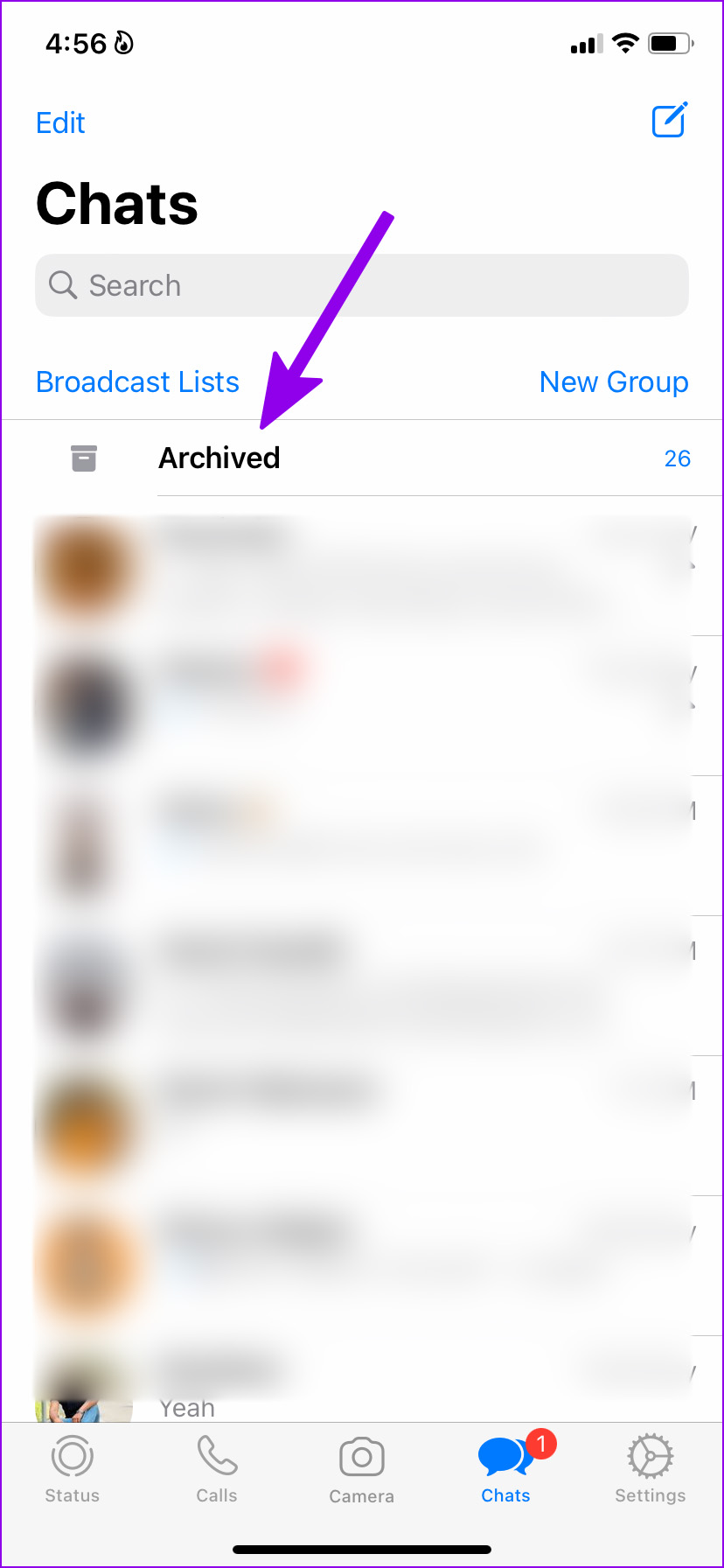
Etapa 3: toque longamente em qualquer conversa (deslize para a esquerda no iPhone) e selecione a opção Desarquivar.
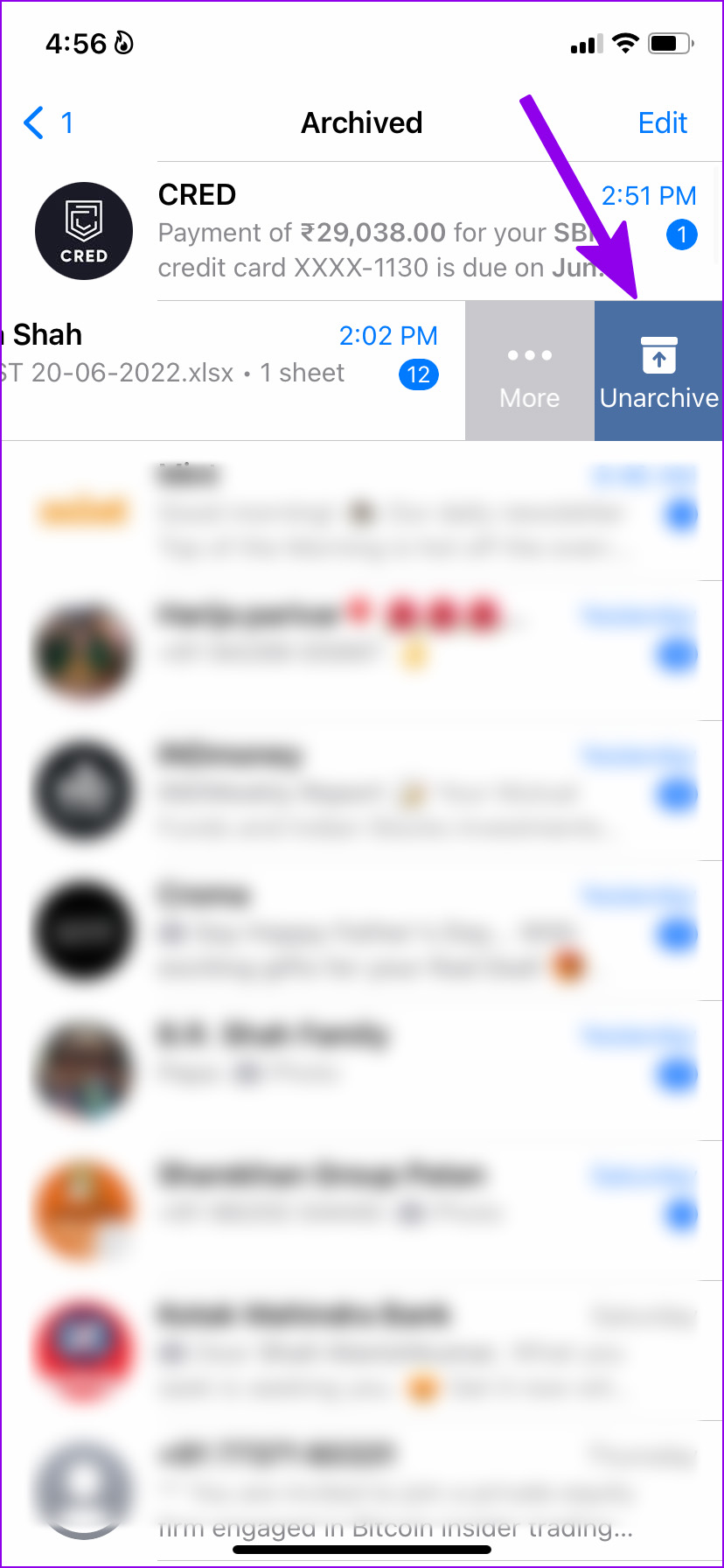
A conversa aparecerá na sua página inicial principal do WhatsApp e agora você receberá novas notificações para conversas desarquivadas.
3. Verifique as configurações de notificação do WhatsApp (iPhone)
o iOS permite que você personalize as notificações do aplicativo. Se você desativou as notificações do WhatsApp na tela de bloqueio ou na Central de notificações, os alertas de bate-papo não aparecerão no seu telefone.
Etapa 1: abra Configurações no iPhone.
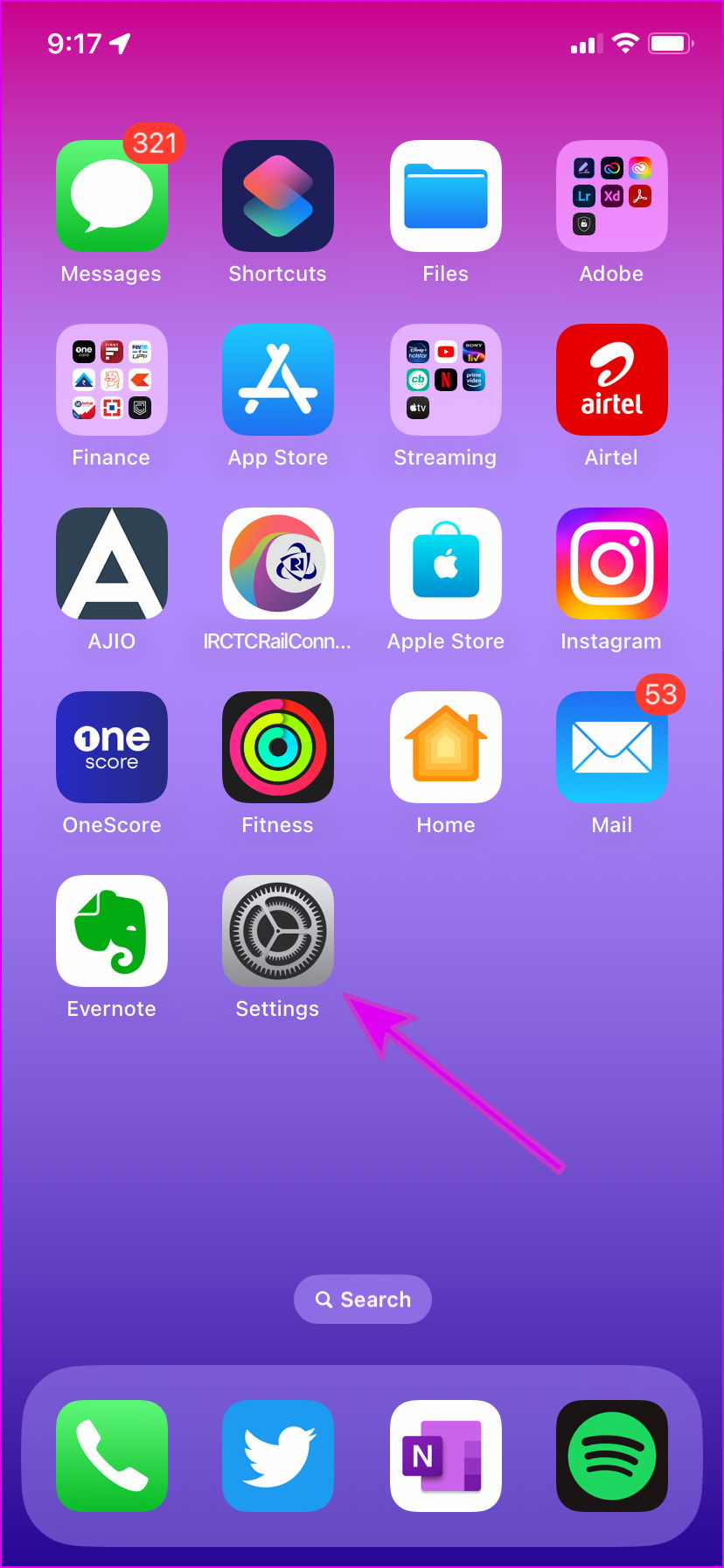
Etapa 2: role até Notificações e WhatsApp aberto.
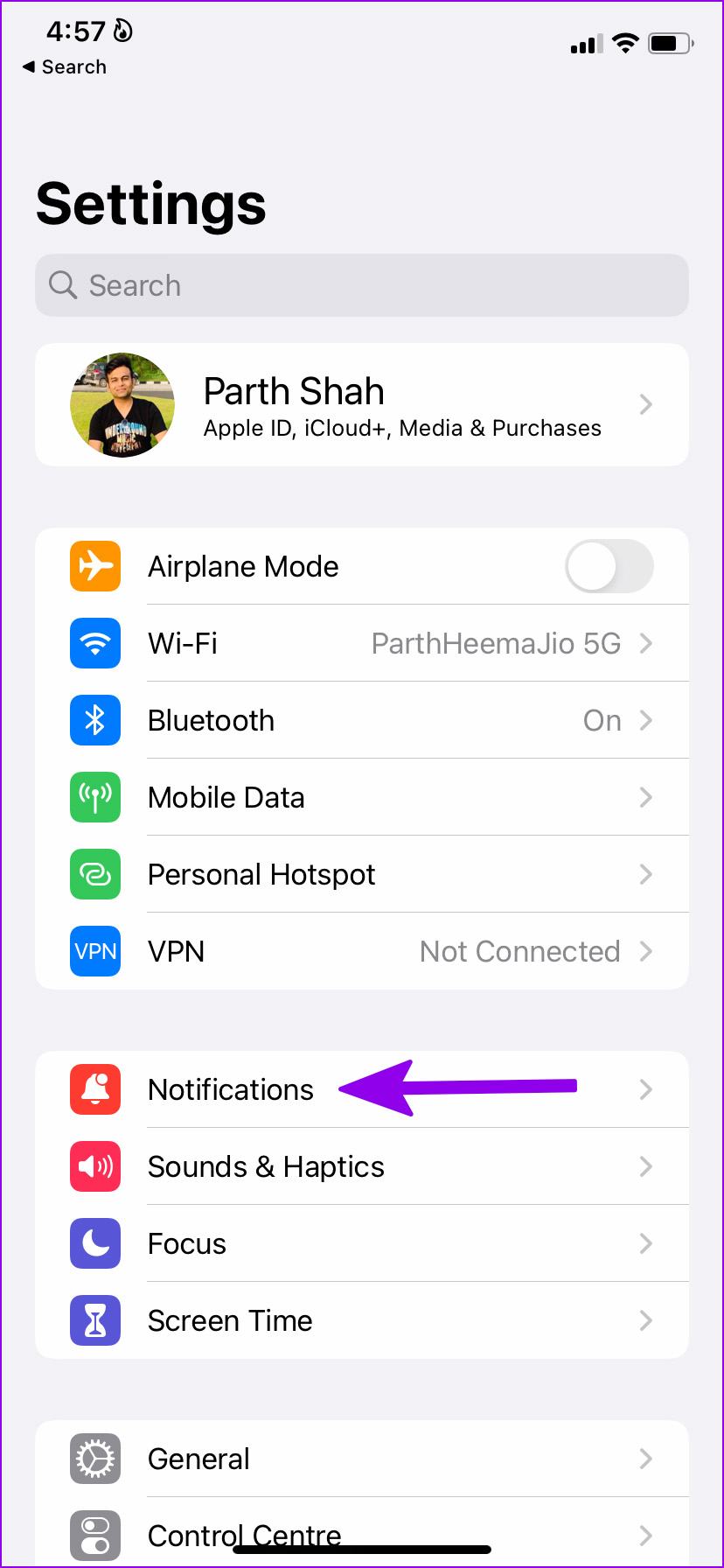
Etapa 3: toque no botão de opção abaixo da tela de bloqueio, da Central de notificações e dos banners.
4. Ativar atualização de aplicativo em segundo plano (iPhone)
Quando você desativa a atualização de aplicativo em segundo plano para WhatsApp, o aplicativo não pode buscar novos dados em segundo plano. Você deve abrir o WhatsApp para receber novas notificações. Veja como ativar a atualização do aplicativo em segundo plano para o WhatsApp.
Etapa 1: abra Configurações e role até WhatsApp.
Etapa 2: strong> Ative a alternância de atualização do aplicativo em segundo plano no menu a seguir.
5. Bloqueie o WhatsApp no menu multitarefa (Android)
A maioria dos fabricantes de smartphones Android implementam configurações agressivas de economia de bateria e eliminam completamente os aplicativos em segundo plano. Se você não abrir o WhatsApp por muito tempo, o sistema pode desativar todas as funções do aplicativo em segundo plano para economizar bateria. Como solução alternativa, você tem a opção de bloquear aplicativos essenciais como WhatsApp, Gmail etc. em segundo plano.
Etapa 1: abra o menu multitarefa no seu telefone Android.

Etapa 2: Dê um toque longo no ícone do aplicativo WhatsApp e selecione Bloquear.
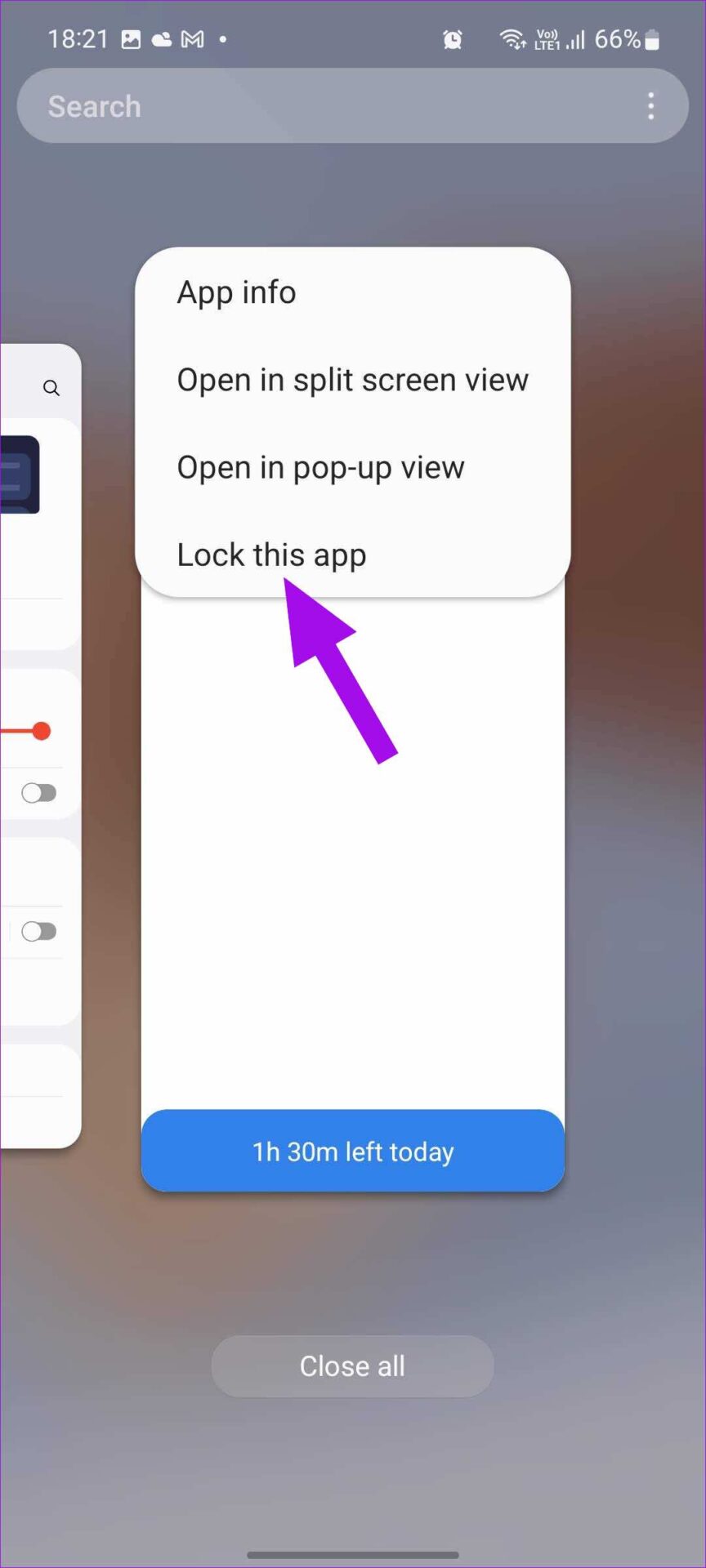
O sistema não interromperá nenhum processo do WhatsApp em segundo plano a partir de agora.
6. Desativar a otimização da bateria para WhatsApp (Android)
Este é mais um truque que os fabricantes de telefones baseados em Android implementam para economizar a vida útil da bateria do telefone. Você pode conceder acesso irrestrito ao WhatsApp para permitir que ele use a bateria em segundo plano sem restrições. A configuração”Otimizado”atual do WhatsApp pode impedir que você receba notificações push, a menos que você abra o aplicativo.
Etapa 1: toque longamente no ícone do aplicativo WhatsApp e abra o aplicativo menu de informações.
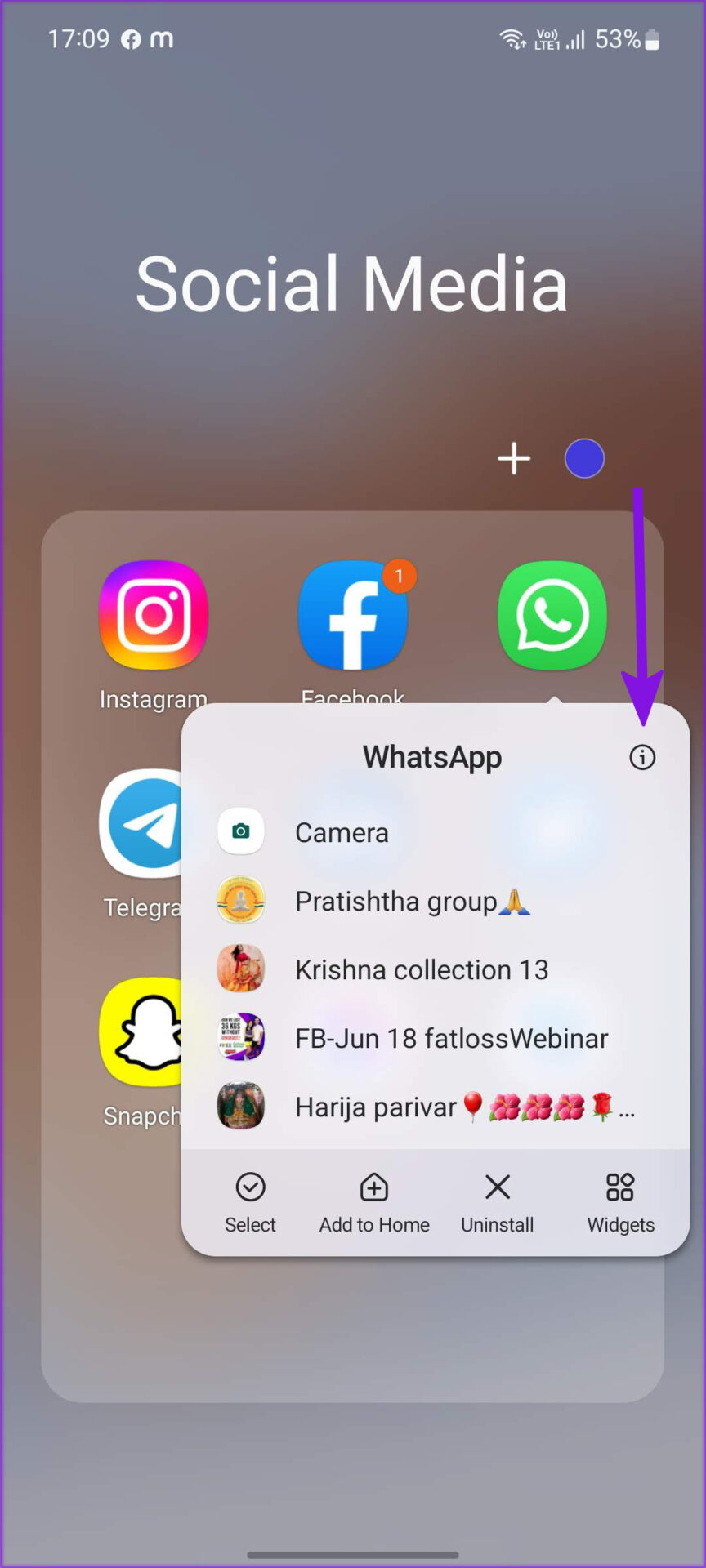
Etapa 2: selecione o menu Bateria.

Etapa 3: toque no botão de opção ao lado de Irrestrito.

7. Remover o WhatsApp do resumo agendado
O resumo agendado é um recurso interessante do iOS que permite atrasar as notificações de aplicativos selecionados para um horário conveniente. Se você adicionou o WhatsApp ao Resumo agendado, não receberá notificações do WhatsApp em tempo real.
Etapa 1: inicie o aplicativo Configurações do iPhone.
Etapa 2: role até Notificações.
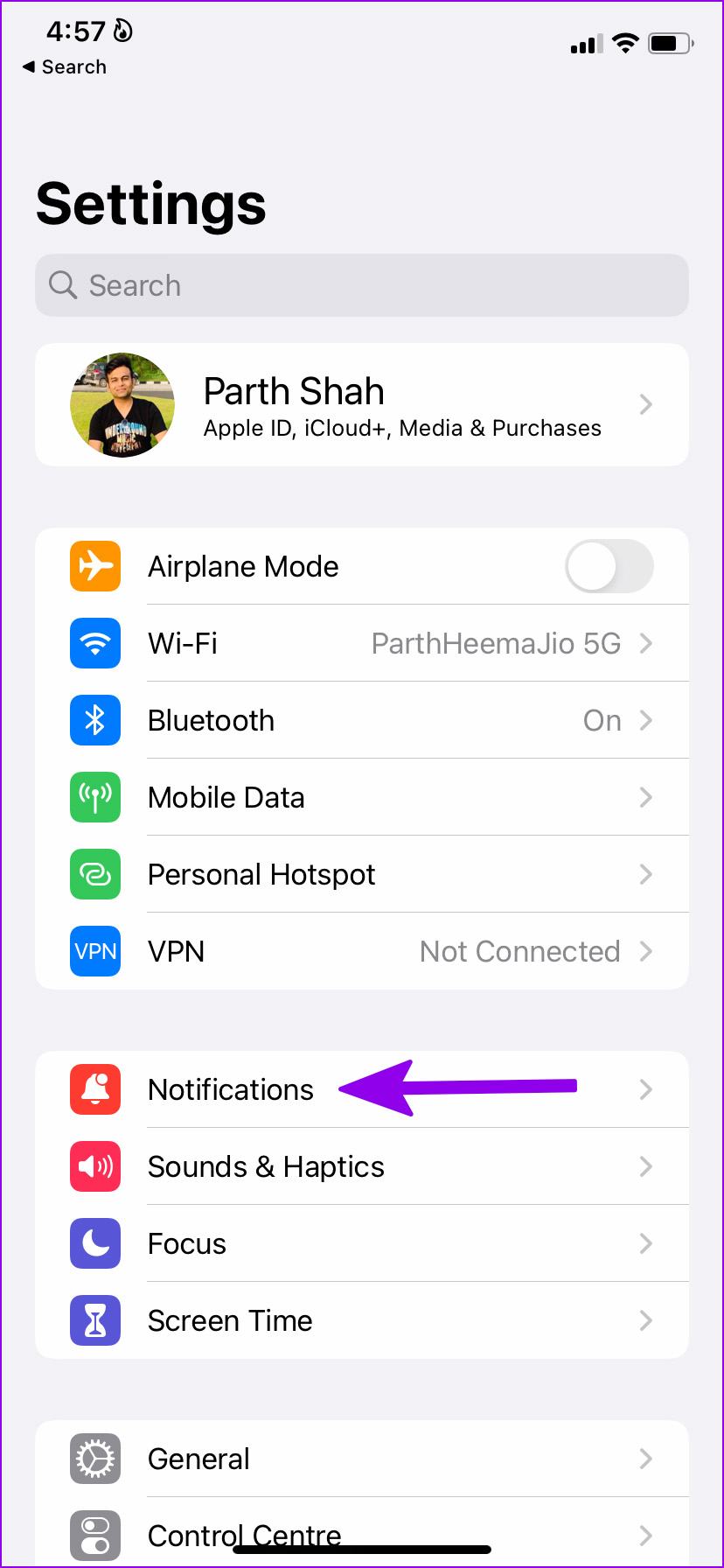
Etapa 3: abra o resumo agendado.

Etapa 4: role para baixo e remova o WhatsApp da lista.
8. Sair do programa beta do WhatsApp
Você faz parte do programa beta do WhatsApp? Embora as versões beta permitam que você experimente novos recursos antes do lançamento público, elas geralmente carregam bugs. Você pode desativar a versão beta do WhatsApp e reverter para a versão estável do aplicativo.
Abra a Google Play Store, pesquise por WhatsApp e abra a página do aplicativo. No menu de informações do aplicativo WhatsApp, encontre uma opção para sair do programa beta.
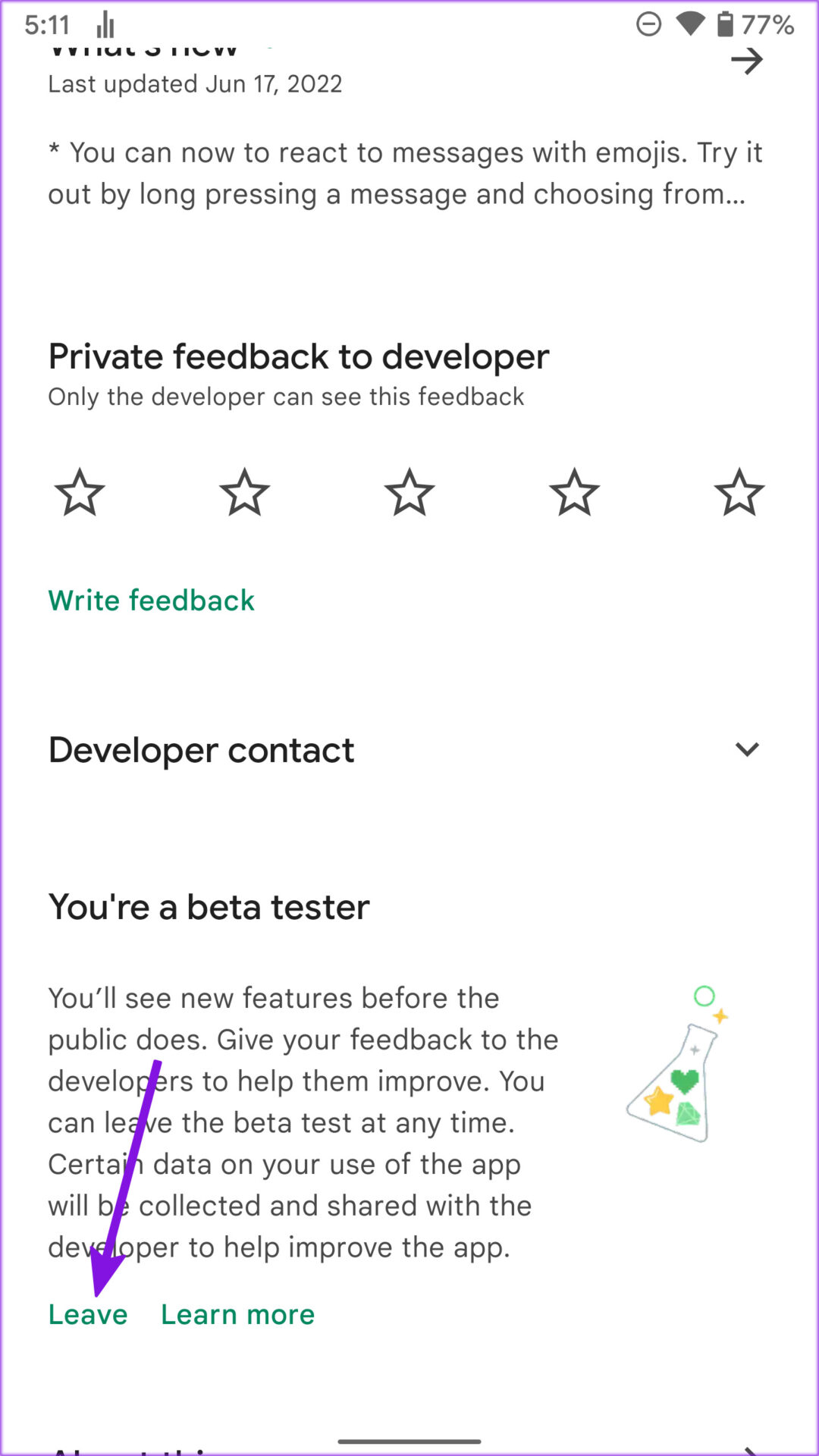
Após alguns minutos, o WhatsApp o removerá do programa beta e solicitará que você baixe a versão estável. Os usuários do iPhone podem sair do programa beta do aplicativo TestFlight.
9. Atualizar o WhatsApp
Uma versão desatualizada do WhatsApp para iPhone ou Android pode deixar você com problemas de notificação no aplicativo. Abra a App Store ou Google Play Store e atualize o WhatsApp para a versão mais recente.
Receba notificações do WhatsApp em tempo real
Problemas com notificações do WhatsApp em tempo real prejudicam o propósito de usar aplicativos de mensagens instantâneas em primeiro lugar. Você sempre pode abandonar o WhatsApp em favor do Telegram ou Signal, mas pode não encontrar todos os seus contatos em outros aplicativos de mensagens. Em vez disso, você pode usar os truques acima e corrigir as notificações do WhatsApp que não funcionam, a menos que você abra o problema do aplicativo.